- ข้อผิดพลาด ERR SSL VERSION หรือ CIPHER MISMATCH อาจเกิดจากการตั้งค่าความปลอดภัยบางอย่าง
- ซอฟต์แวร์ของบริษัทอื่นอาจสร้างปัญหานี้เช่นกัน และในบทความนี้ เราจะนำเสนอวิธีแก้ไขปัญหาที่มีประสิทธิภาพให้กับคุณ
- การใช้การเปลี่ยนแปลงกับ SSL อาจช่วยคุณแก้ปัญหา ERR SSL VERSION ที่น่ารำคาญได้
- บางครั้งการเปลี่ยนไปใช้เบราว์เซอร์อื่นอาจเป็นวิธีแก้ไขง่ายๆ ที่คุณต้องการ ดูคำแนะนำของเราสำหรับข้อมูลเพิ่มเติม

- การโยกย้ายอย่างง่าย: ใช้ตัวช่วย Opera เพื่อถ่ายโอนข้อมูลที่ออก เช่น บุ๊กมาร์ก รหัสผ่าน ฯลฯ
- เพิ่มประสิทธิภาพการใช้ทรัพยากร: หน่วยความจำ RAM ของคุณถูกใช้อย่างมีประสิทธิภาพมากกว่าในเบราว์เซอร์อื่น
- ความเป็นส่วนตัวที่เพิ่มขึ้น: รวม VPN ฟรีและไม่ จำกัด
- ไม่มีโฆษณา: Ad Blocker ในตัวช่วยเพิ่มความเร็วในการโหลดหน้าและป้องกันการทำเหมืองข้อมูล
- เป็นมิตรกับการเล่นเกม: Opera GX เป็นเบราว์เซอร์แรกและดีที่สุดสำหรับการเล่นเกม
- ดาวน์โหลด Opera
Windows 10 และ เบราว์เซอร์ ที่ติดตั้งบนอุปกรณ์ของคุณกำลังใช้คุณสมบัติความปลอดภัยในตัวเพื่อปกป้องข้อมูลส่วนบุคคลของคุณและรักษาความปลอดภัยทุกอย่างตลอดเวลา
เครื่องมือรักษาความปลอดภัยในตัวเหล่านี้จะกำหนดว่าหน้าเว็บบางหน้าปลอดภัยหรือไม่
อย่างไรก็ตาม บางครั้งการเข้าถึงอินเทอร์เน็ตของคุณอาจถูกบล็อก แม้แต่เว็บไซต์ที่คุณกำลังเยี่ยมชมก็ปลอดภัย ที่อธิบายว่าทำไมคุณได้รับ ERR_SSL_VERSION_OR_CIPHER_MISMATCH ผิดพลาด.
การแจ้งเตือนนี้จะบอกคุณด้วยว่า ไซต์นี้ไม่สามารถให้การเชื่อมต่อที่ปลอดภัยได้หมายความว่าเบราว์เซอร์ไม่สามารถตรวจสอบใบรับรอง SSL สำหรับเว็บไซต์หรือหน้าเว็บโดยนัยได้
แม้ว่าคุณลักษณะนี้จะเป็นคุณลักษณะด้านความปลอดภัยที่มีประโยชน์อย่างยิ่ง แต่ในบางครั้ง แม้แต่ไซต์ที่เชื่อถือได้ก็อาจถูกบล็อกด้วยเช่นกัน
ตัวอย่างเช่น คุณสามารถรับ ERR_SSL_VERSION_OR_CIPHER_MISMATCH ผิดพลาด เมื่อคุณพยายามลงชื่อเข้าใช้บัญชีธนาคารของคุณ
และตอนนี้ มาดูกันว่าเราจะแก้ไขข้อผิดพลาด SSL mismatch ได้อย่างไร
เคล็ดลับด่วน:
ก่อนใช้วิธีแก้ปัญหาจากบทช่วยสอนนี้ คุณต้องเข้าใจวิธีการทำงานของความปลอดภัยในการท่องเว็บ
การเข้าถึงหน้าเว็บบางหน้าเป็นสิ่งสำคัญหากคุณแน่ใจว่าการเชื่อมต่อนั้นปลอดภัย มิฉะนั้น คุณอาจจะต้องจัดการกับ มัลแวร์ โจมตี.
ดังนั้น เมื่อการแจ้งเตือน ERR_SSL_VERSION_OR_CIPHER_MISMATCH ปรากฏขึ้น ก่อนอื่นให้ตรวจสอบให้แน่ใจว่าคุณทราบทุกอย่างเกี่ยวกับหน้าเว็บที่ทำให้เกิดข้อผิดพลาดนี้
จะแก้ไขข้อผิดพลาด ERR SSL VERSION หรือ CIPHER MISMATCH ได้อย่างไร
1. ใช้โอเปร่า

สิ่งสำคัญคือต้องรู้ว่าข้อผิดพลาดที่เกิดขึ้นส่วนใหญ่ปรากฏบน Google Chrome ด้วยเหตุนี้ นี่จึงอาจถึงเวลาที่ต้องตรวจสอบเบราว์เซอร์สำรอง
Opera ให้ความสำคัญกับความเป็นส่วนตัวของผู้ใช้ ดังนั้น แทนที่จะพยายามแก้ไขปัญหาต่าง ๆ ใน Chrome รุ่นล่าสุด ทำไมไม่ให้โอกาส Opera และกำจัดข้อผิดพลาดที่น่ารำคาญเหล่านี้ให้ดีล่ะ
เรียกใช้การสแกนระบบเพื่อค้นหาข้อผิดพลาดที่อาจเกิดขึ้น

ดาวน์โหลด Restoro
เครื่องมือซ่อมพีซี

คลิก เริ่มสแกน เพื่อค้นหาปัญหาของ Windows

คลิก ซ่อมทั้งหมด เพื่อแก้ไขปัญหาเกี่ยวกับเทคโนโลยีที่จดสิทธิบัตร
เรียกใช้ PC Scan ด้วย Restoro Repair Tool เพื่อค้นหาข้อผิดพลาดที่ทำให้เกิดปัญหาด้านความปลอดภัยและการชะลอตัว หลังจากการสแกนเสร็จสิ้น กระบวนการซ่อมแซมจะแทนที่ไฟล์ที่เสียหายด้วยไฟล์ Windows และส่วนประกอบใหม่
โปรดทราบว่าขณะนี้เบราว์เซอร์ได้รับความนิยมอย่างมาก การใช้งานที่กว้างขวางหรือการท่องเว็บแบบสบาย ๆ ไม่สำคัญ มั่นใจได้ว่า Opera สามารถเผชิญกับความท้าทายใด ๆ !

Opera Browser
หากคุณต้องการหลีกเลี่ยงข้อผิดพลาดของเบราว์เซอร์ ERR SSL VERSION หรือ CIPHER MISMATCH Opera คือทางออกที่ดีที่สุดของคุณ!
2. ปรับการตั้งค่าความปลอดภัย
- เปิด โครเมียม.
- ในแถบค้นหาให้พิมพ์ข้อมูลต่อไปนี้แล้วกด Enter:
chrome://flags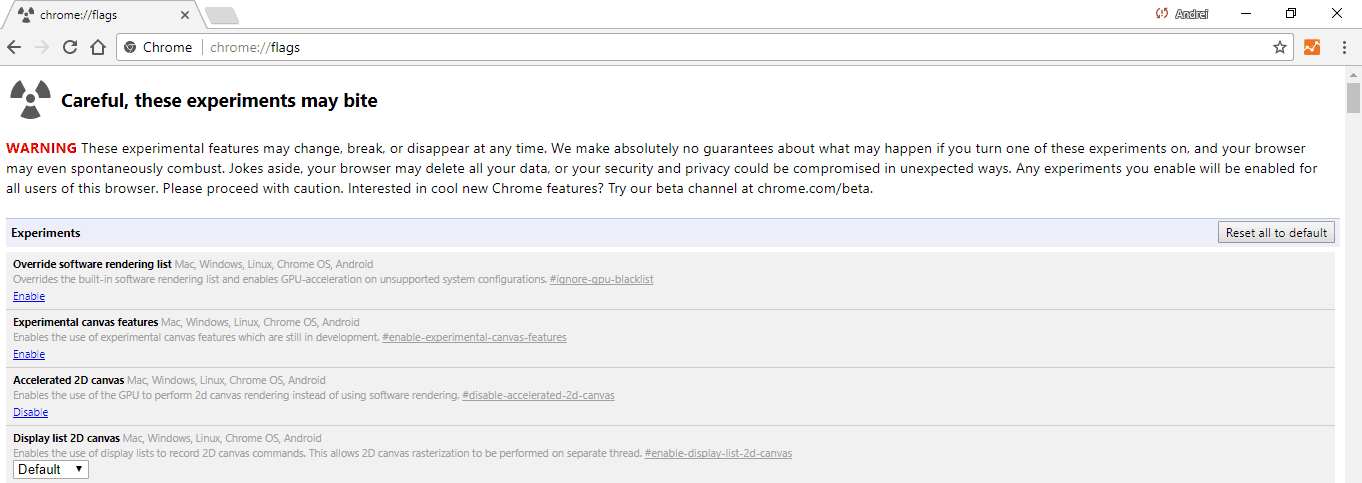
- มองหา SSL/TLS ขั้นต่ำ รุ่นที่รองรับรายการ
- คลิกที่มันและเลือก SSLv3.
- เลือกตัวเลือกเปิดใหม่
- รีสตาร์ท Chrome แล้วลองอีกครั้งเพื่อสร้างการเชื่อมต่อของคุณอีกครั้ง
3. ปิดการใช้งานโปรโตคอลด่วน
- เปิด โครเมียม.
- ในแถบค้นหาให้ป้อน
chrome://flags/#enable-quic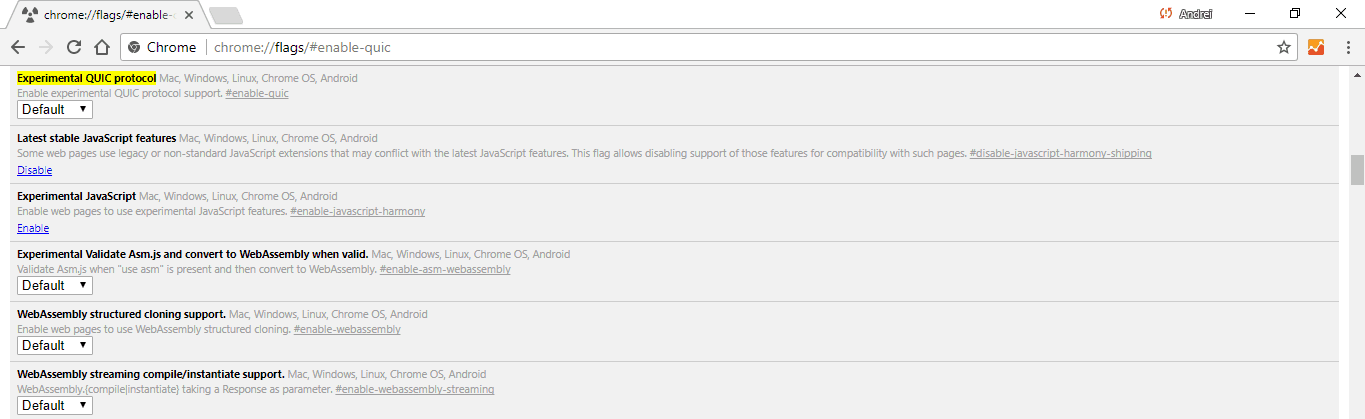
- เลือกรายการแรกที่จะแสดงและเปลี่ยนสถานะเป็นปิดใช้งาน
- บันทึกการเปลี่ยนแปลงและรีสตาร์ท Chrome
4. ล้างแคชใบรับรอง SSL
- กด ชนะ+รับ แป้นลัดสำหรับการนำ วิ่ง กล่อง.
- พิมพ์บรรทัดด้านล่างแล้วกด Enter:
inetcpl.cpl - คุณสมบัติทางอินเทอร์เน็ต จะแสดงบนอุปกรณ์ Windows 10 ของคุณ
- จากนั้นเปลี่ยนเป็น เนื้อหา แท็บ
- คลิกที่ ล้าง SSLสถานะ.
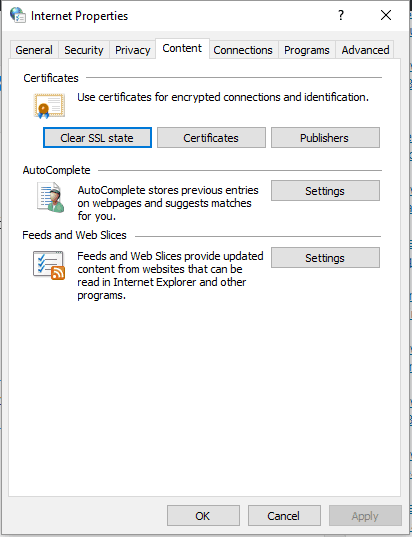
- บันทึกการเปลี่ยนแปลงของคุณและปิดหน้าต่างนี้ในที่สุด
Windows จะจัดเก็บประวัติใบรับรอง SSL เป็นค่าเริ่มต้นเพื่อให้ประสบการณ์การท่องเว็บของคุณเร็วขึ้น
อย่างไรก็ตาม นี่อาจเป็นสาเหตุที่ทำให้คุณได้รับการแจ้งเตือน SSL_VERSION_OR_CIPHER_MISMATCH ดังนั้น ให้ล้างแคชใบรับรอง SSL โดยทำตามที่อธิบายไว้ข้างต้น
5. ปิดการสแกน SSL จากซอฟต์แวร์ป้องกันไวรัส

ปัญหา ERROR_113_NET_ERR_SSL_VERSION_OR_CIPHER_MISMATCH อาจเกิดจากโปรแกรมป้องกันไวรัสของคุณ
ดังนั้น เพียงแค่ปิดการใช้งานคุณสมบัติการสแกน SSL จากโปรแกรมความปลอดภัยของคุณก่อนที่จะลองเชื่อมต่อเครือข่ายของคุณอีกครั้ง
นี่คือวิธีที่คุณสามารถทำงานนี้ให้สำเร็จในหนึ่งในโปรแกรมป้องกันไวรัสที่ได้รับความนิยมมากที่สุด:
5.1 BitDefender:
- เปิดอินเทอร์เฟซ BitDefender และเข้าถึง การตั้งค่า.
- จากนั้นไปที่ การควบคุมความเป็นส่วนตัว และเปลี่ยนเป็น แอนตี้ฟิชชิ่ง แท็บ
- ปิดการใช้งาน สแกน SSL.
- ใน BitDefender เวอร์ชันอื่น ๆ คุณอาจต้องเข้าถึง การป้องกัน และจากภายใต้การป้องกันเว็บ คุณจะพบคุณลักษณะ Scan SSL
5.2 AVAST:
- เปิด Avast และไปที่ การตั้งค่า.
- เลือก การป้องกันแบบแอคทีฟ และต่ำกว่า เว็บชิลด์ เลือก ปรับแต่ง.
- จากที่นั่น คุณสามารถปิดใช้งานการสแกน SSL ได้
5.3 แคสเปอร์สกี้:
- เข้าถึง Kaspersky's การตั้งค่า หน้า.
- จากนั้นไปที่ การตั้งค่าเครือข่าย.
- การตั้งค่า SSL จะแสดงขึ้น ณ จุดนี้
- เพียงปิดการใช้งานการตั้งค่าที่เกี่ยวข้องกับการสแกน SSL
ข้อผิดพลาดนี้คล้ายกับ เว็บไซต์นี้อาจไม่น่าเชื่อถือจากเบราว์เซอร์ของคุณ ข้อผิดพลาด สำหรับข้อมูลเพิ่มเติมเกี่ยวกับวิธีการแก้ไข โปรดดูที่ คู่มือการแก้ปัญหา.
โปรดทราบว่าข้อผิดพลาด ERR SSL VERSION เป็นการแจ้งเตือนด้านความปลอดภัยที่บอกคุณสิ่งหนึ่ง: คุณกำลังพยายามเข้าถึงหน้าเว็บที่ไม่น่าเชื่อถือ.
ดังนั้น ให้ลองปิดการใช้งานการแจ้งเตือนนี้เฉพาะเมื่อคุณแน่ใจว่าคุณสามารถไปยังเว็บไซต์ที่เกี่ยวข้องได้อย่างปลอดภัย
ใช้โปรแกรมป้องกันไวรัสหรือโปรแกรมป้องกันมัลแวร์ที่มีชุดคุณลักษณะความปลอดภัยในการท่องเว็บเสมอ สำหรับข้อมูลเพิ่มเติมเกี่ยวกับแอนตี้ไวรัสที่ดีที่สุดสำหรับการท่องเว็บที่คุณสามารถใช้ได้ ลองดูที่นี่ รายการที่มีประโยชน์.
การจัดการกับข้อผิดพลาดของเครือข่ายดีกว่าการสูญเสียไฟล์ส่วนตัวเนื่องจากการโจมตีของมัลแวร์
อย่างไรก็ตาม ขั้นตอนจากด้านบนจะช่วยคุณแก้ไขข้อผิดพลาด ERR_SSL_VERSION_OR_CIPHER_MISMATCH ใน Google Chrome
เราต้องการทราบความคิดเห็นของคุณเกี่ยวกับเรื่องนี้ โปรดแสดงความคิดเห็นในส่วนความคิดเห็นด้านล่าง
 ยังคงมีปัญหา?แก้ไขด้วยเครื่องมือนี้:
ยังคงมีปัญหา?แก้ไขด้วยเครื่องมือนี้:
- ดาวน์โหลดเครื่องมือซ่อมแซมพีซีนี้ ได้รับการจัดอันดับยอดเยี่ยมใน TrustPilot.com (การดาวน์โหลดเริ่มต้นในหน้านี้)
- คลิก เริ่มสแกน เพื่อค้นหาปัญหาของ Windows ที่อาจทำให้เกิดปัญหากับพีซี
- คลิก ซ่อมทั้งหมด เพื่อแก้ไขปัญหาเกี่ยวกับเทคโนโลยีที่จดสิทธิบัตร (ส่วนลดพิเศษสำหรับผู้อ่านของเรา)
Restoro ถูกดาวน์โหลดโดย 0 ผู้อ่านในเดือนนี้
คำถามที่พบบ่อย
ปัญหานี้หมายความว่าเบราว์เซอร์ของคุณไม่สามารถสร้างการเชื่อมต่อที่ปลอดภัยกับเว็บเซิร์ฟเวอร์ที่ใช้ HTTPS และ SSL ค้นพบวิธีที่คุณสามารถทำได้แก้ไข ERR SSL VERSION หรือ CIPHER MISMATCH Browser Error.
การเปลี่ยนไปใช้เบราว์เซอร์อื่น เช่น Opera อาจทำให้คุณหลุดพ้นจากสถานการณ์ได้อย่างรวดเร็ว ดูวิธีแก้ปัญหาทั้งหมดใน .ของเราบทความเกี่ยวกับการแก้ไขการเชื่อมต่อที่ปลอดภัย ล้มเหลว ข้อผิดพลาด SSL.
คุณสามารถใช้ VPN เพื่อรับสถานการณ์นี้ ดูวิธีแก้ปัญหาของเราในบทความเกี่ยวกับ SSL_error_rx_record_too_long ใน Firefox.


